更新
Kindle(キンドル)の使い方を徹底解説!アプリでの読書が便利でおすすめ
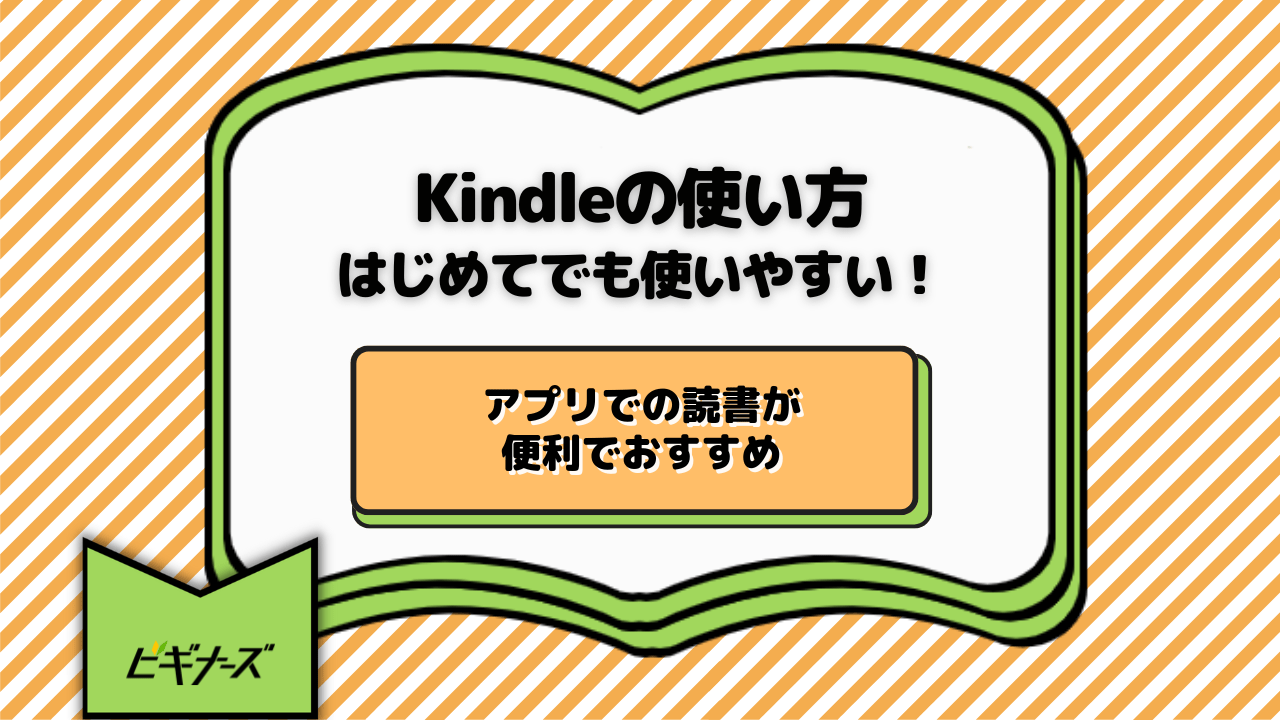
※当記事はアフィリエイト広告を含みますが、情報の正確性・公平性には影響しません。
Amazonの電子書籍サービス「Kindle」の使い方を徹底解説!
Kindle本を読むにはどうすればいいのか、疑問にお答えします。
わからない部分がある方は、ぜひ本記事を参考にKindleアプリを使いこなしてみてくださいね。
- Kindle・Kindleアプリの使い方がわかる
- kindleを利用するメリットがわかる
目次
初心者でも簡単!Kindleの使い方
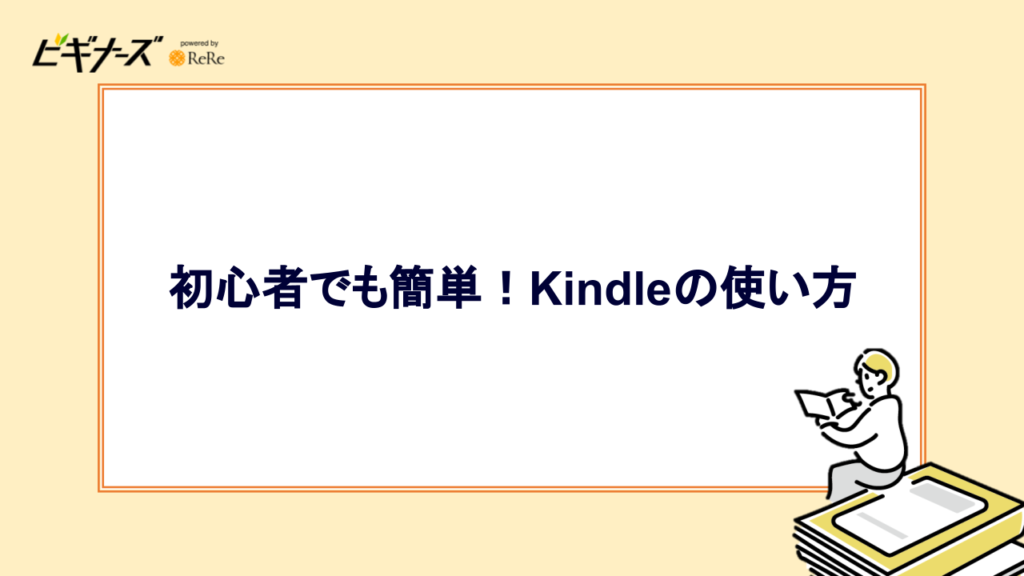
kindle本を読むために、アプリの使い方をチェックしていきましょう。
電子書籍初心者の方でも迷うことなく利用できるほど、シンプルで簡単ですよ。
Kindleアプリのダウンロード方法
kindleを利用するには、まずKindleアプリをインストールする必要があります。kindleアプリは、Google PlayやApp Storeから入手可能。
インストール後、アプリを開いてお持ちのAmazonアカウントにサインインしてください。
2段階認証を設定している場合、スマートフォンにSMSが届きます。
手間に感じる方も、Kindleを開く際は2段階認証がおこなわれないよう設定を変更できるので、安心してください。

Kindleアプリの画面の見方
kindleアプリの下部には、iPhone・iPadの場合ライブラリとカタログの2つの選択肢が表示されています。
ライブラリは、購入した本やダウンロードした本が表示されています。
一方カタログには、Kindleストアで購入可能な本が表示されています。
なお注意点として、Kindleアプリからは電子書籍を購入できない点を覚えておきましょう。
電子書籍の購入方法については、以下の項目で詳しく解説していきます。
電子書籍の購入方法
Kindl本を購入するには、Amazonのサイトから直接購入手続きをする必要があります。
購入方法は、kindleストアから買うか、通常のAmazonページから買うかの2種類。
Amazonのページから買う際は、kindle版を選択してください。間違って紙の書籍を注文しないよう、注意しましょう。
まずはKindleストアのトップページに行って、欲しい本を探します。
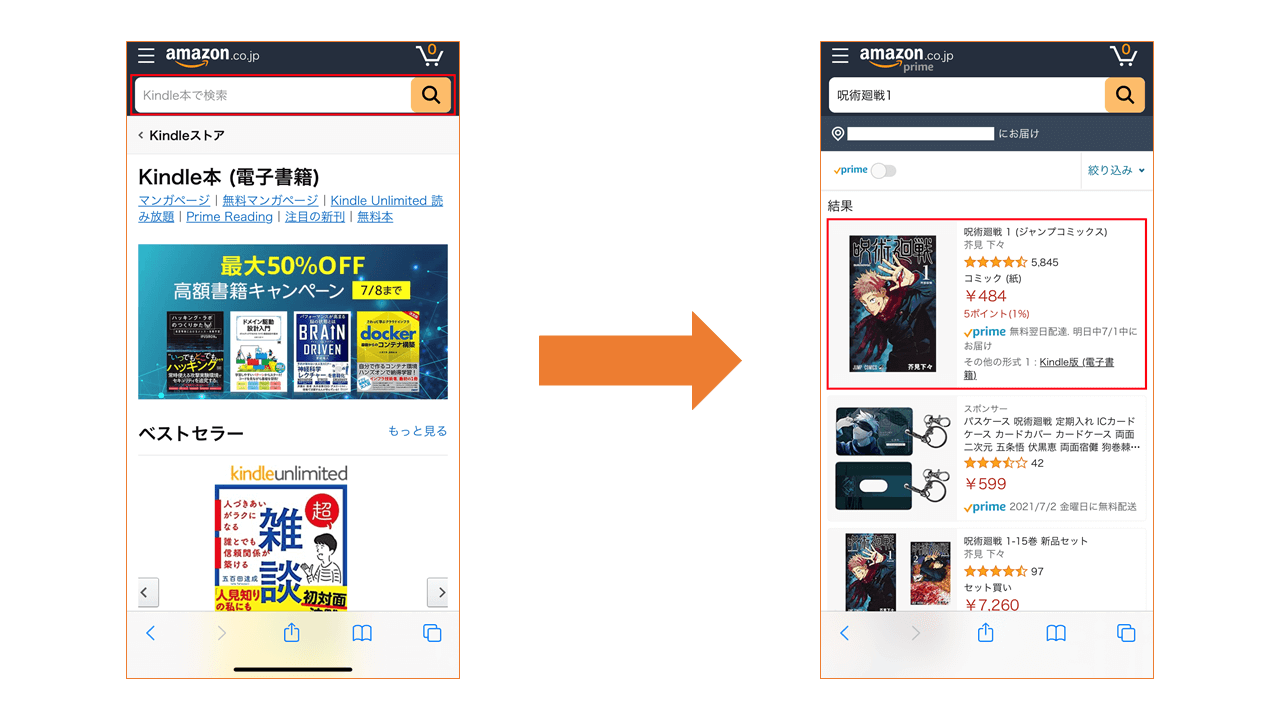
欲しい本をみつけたらクリックし、注文を確定するをタップすれば電子書籍の購入は完了です。
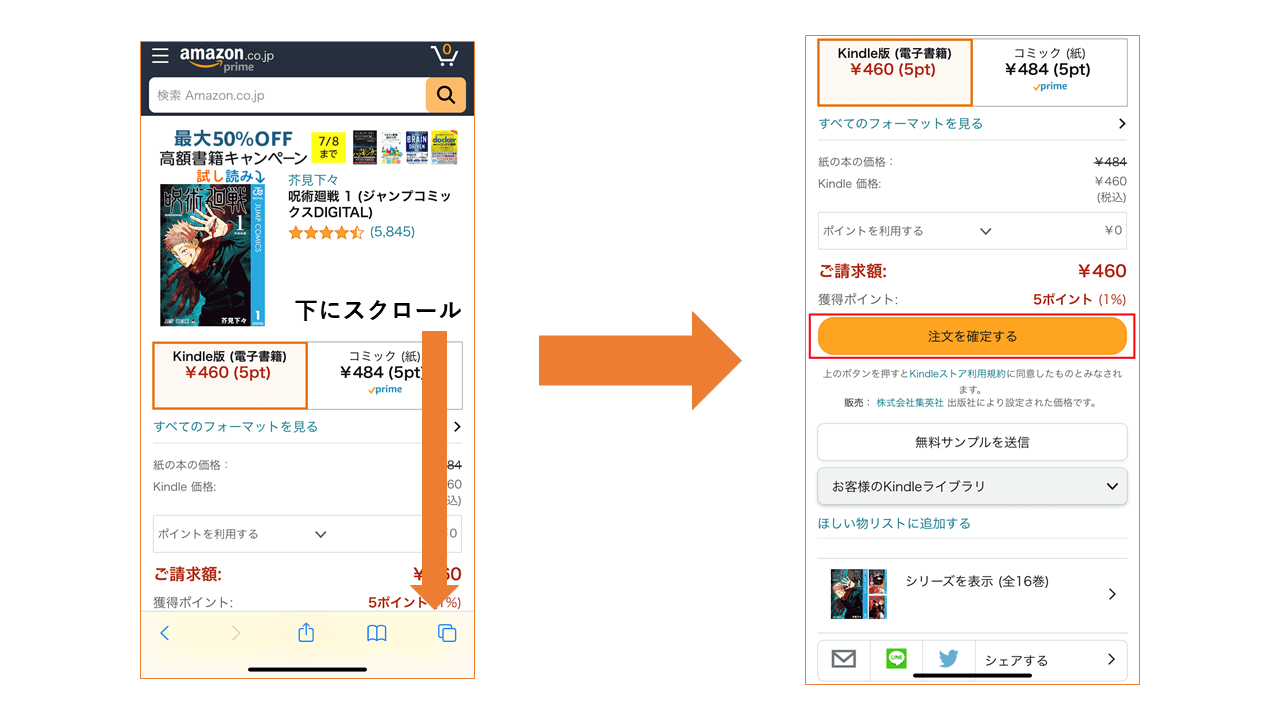
それでは、Kindleアプリにもどりましょう。
アプリ画面下部の「ライブラリ」に購入した本が表示されます。
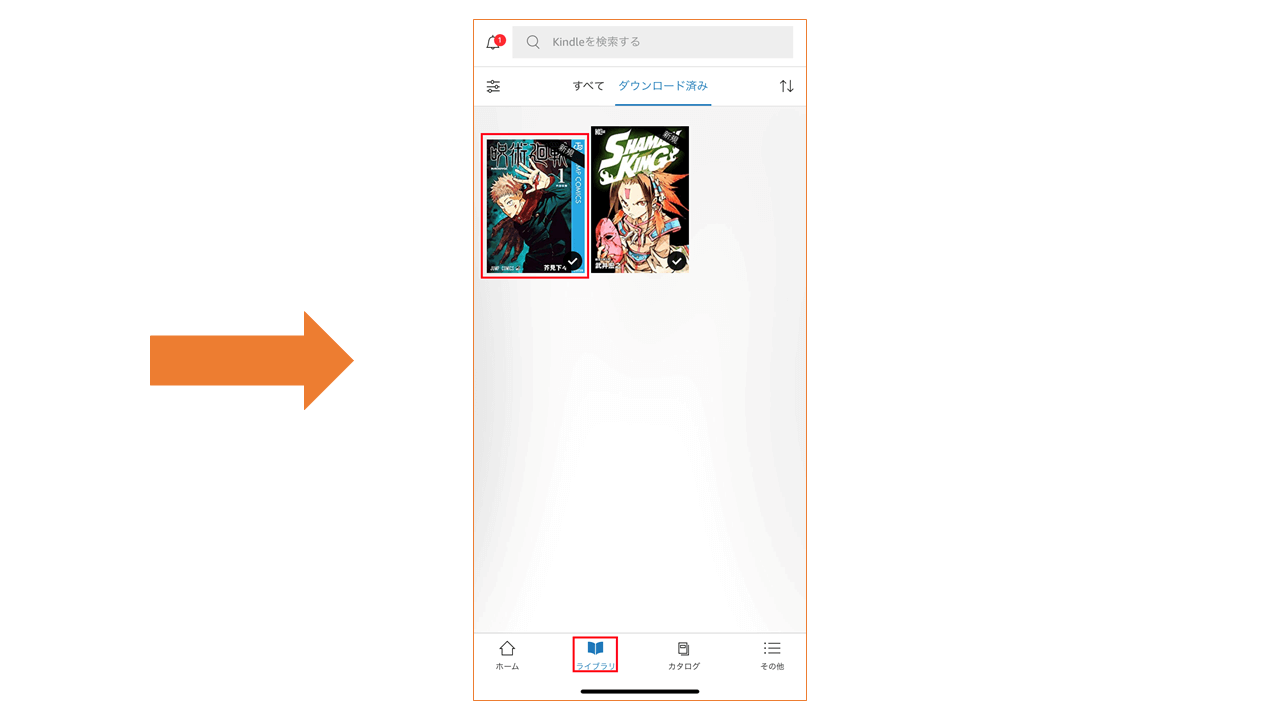
読みたい電子書籍をタップして読書を楽しんでくださいね。
もっと詳しく手順が知りたいという方は、Kindle本の買い方について解説した記事で確認できます。
紙の本にはない!Kindle6つのメリット
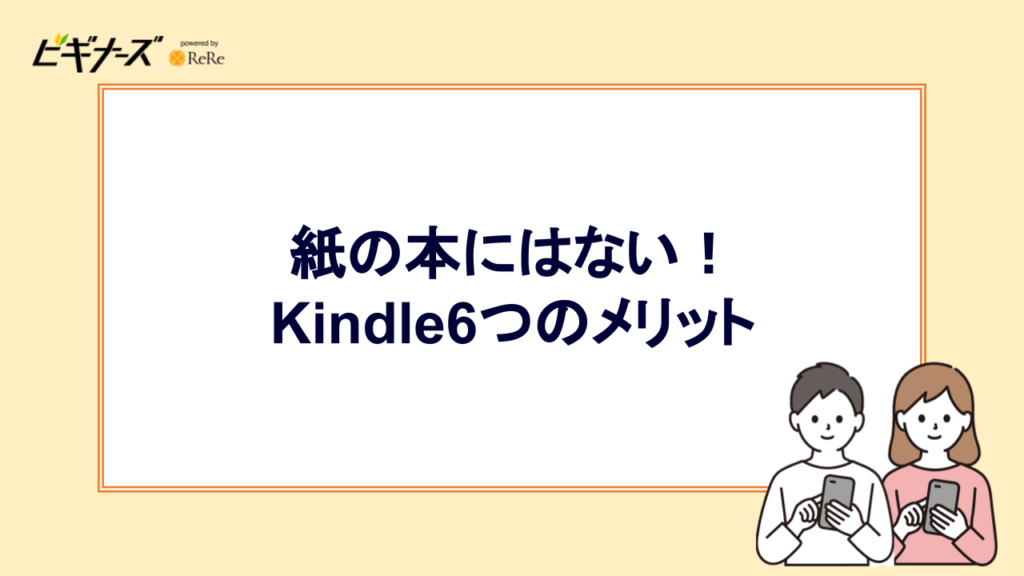
紙書籍を利用していて、なかなか電子書籍への切り替えができない方も少なくありません。
そこでここでは、kindle本ならではの紙の本にはないメリットを6つご紹介します。
利用しようか悩んでいる方は、参考にしてみてください。
無料で本が読める
kindleストアは、無料で配信しているKindle本の多さが特徴です。
特に購入予定がない方でも、興味があれば無料のKindle本のみを読んでみるのもおすすめ。
電子書籍を利用した経験がない方は、「お試し」として活用してみてください。
購入したい本の試し読みができる
有料で販売されているKindle本の多くが、試し読みできます。
試し読みのメリットは、買うか迷っている本を数ページ読み、雰囲気を掴めること。
紙の書籍では難しい試し読み体験を、ぜひ楽しんでみてください。
販売している本の数・ジャンルが多い
kindleストアで販売されている本のジャンルは、小説・漫画・ビジネス書・雑誌・洋書など、多岐にわたります。
店舗スペースに限りがない分、一般的な書店より入手できる本の種類が豊富に揃っているのです。
そのため、目当ての本がある書店を探す時間と労力をカットできます。
紙の本より安い
Kindle本は、通常販売されている紙の書籍より安い場合が多いです。
紙の書籍と異なり印刷代や紙代がかからない為、電子書籍の方が紙の書籍よりも安く読めるのです。
また、kindleストアでは期間限定のキャンペーンやセールも、頻繁におこなわれています。
本の保管場所が必要ない
紙の書籍を購入した場合、本の数が増えてくると置き場所に困ってしまいますよね。
しかしKindle本には、保管場所の心配は必要ありません。
好きなときにダウンロードし、読み終われば削除することもできるため、デバイスの保存容量すら気にする必要がないのです。
kindleストアで1度購入した本は、完全削除しなければ端末から削除しても再ダウンロードが可能です。
どこでも読める
kindle本は、スマホやタブレットで閲覧が可能です。
普段から持ち歩いているデバイスで利用できるため、わざわざ本を鞄に入れて持ち歩く必要はありません。
\キャンペーン・セールが充実/
kindleで電子書籍を読む
こちらの記事ではKindleのメリット・デメリットを徹底解説中。気になる方はぜひチェックしてみてくださいね。
Kindleとは何か?初心者向けに簡単に解説!

kindleとは、Amazonの電子書籍サービスの名称です。
Kindleストアではさまざまなジャンルの電子書籍=Kindle本が700万冊以上も販売され、日本語の書籍だけでなく外国語の書籍も購入できます。
もちろんスマホやタブレットなどの端末でも読めますが、専用の電子書籍リーダーも販売中。
こうしたKindl端末は、紙のように滑らかな印字表示を実現しており、重量も計算して設計されています。
一般的なタブレット端末よりも軽いため、実際の本を読むのに近い感覚で電子書籍が楽しめるのです。
なお、ビギナーズでは電子書籍向けタブレットのおすすめをまとめた記事も用意しています。快適な電子書籍ライフを目指す方は要チェック。
kindleアプリの使い方
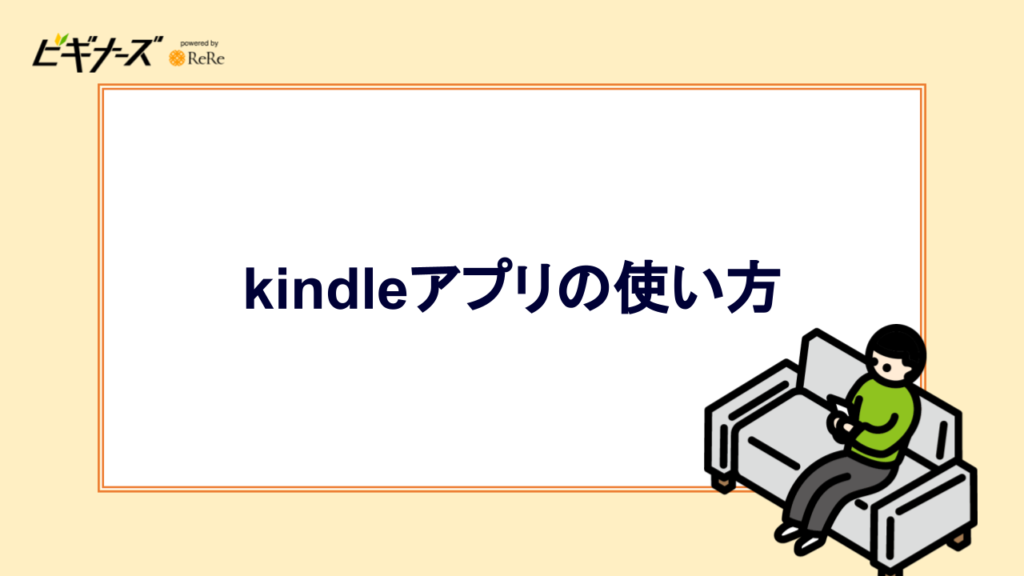
ここでは、kindleアプリの操作方法を解説します。
読書における便利機能
読書する際の便利機能を解説します。
電子書籍なので、しおりやマーカーをつけても汚れず、読みたい箇所の検索も簡単です。
読みたいページにジャンプする
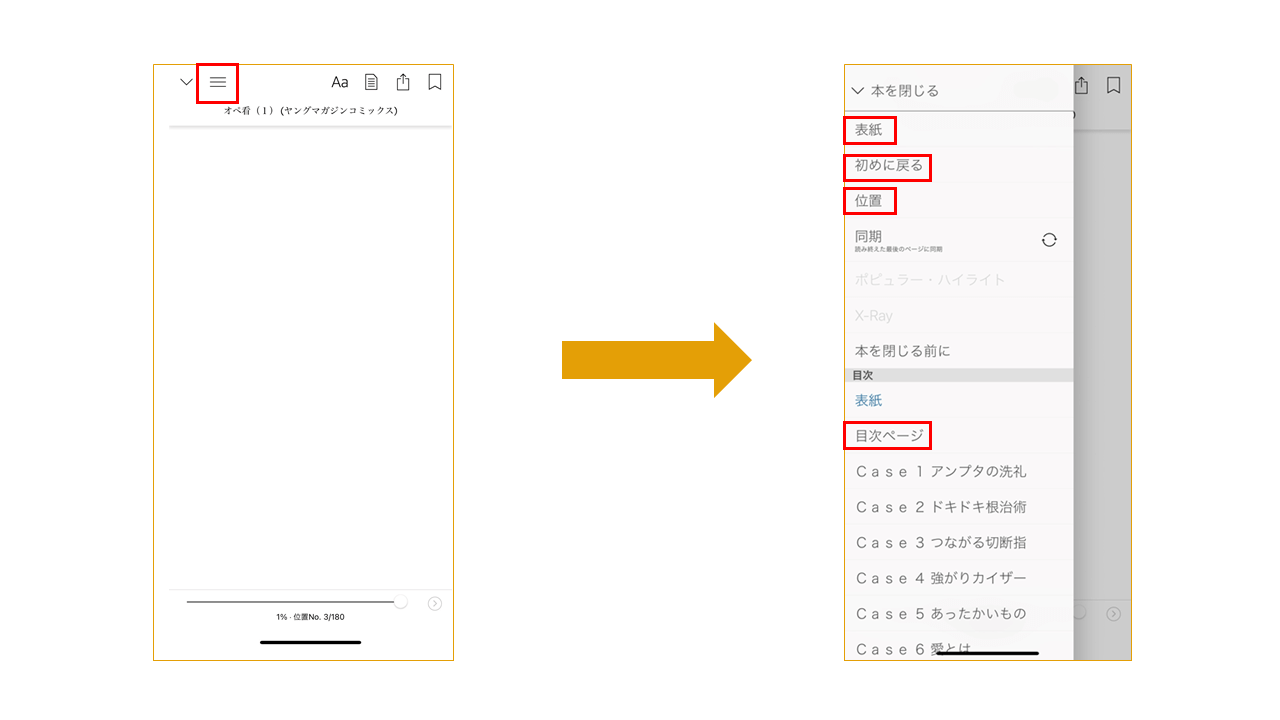
書籍を開き画面左上の三本線をタップすると、「表紙」「目次」「初めに戻る」「位置」などの項目からジャンプできます。
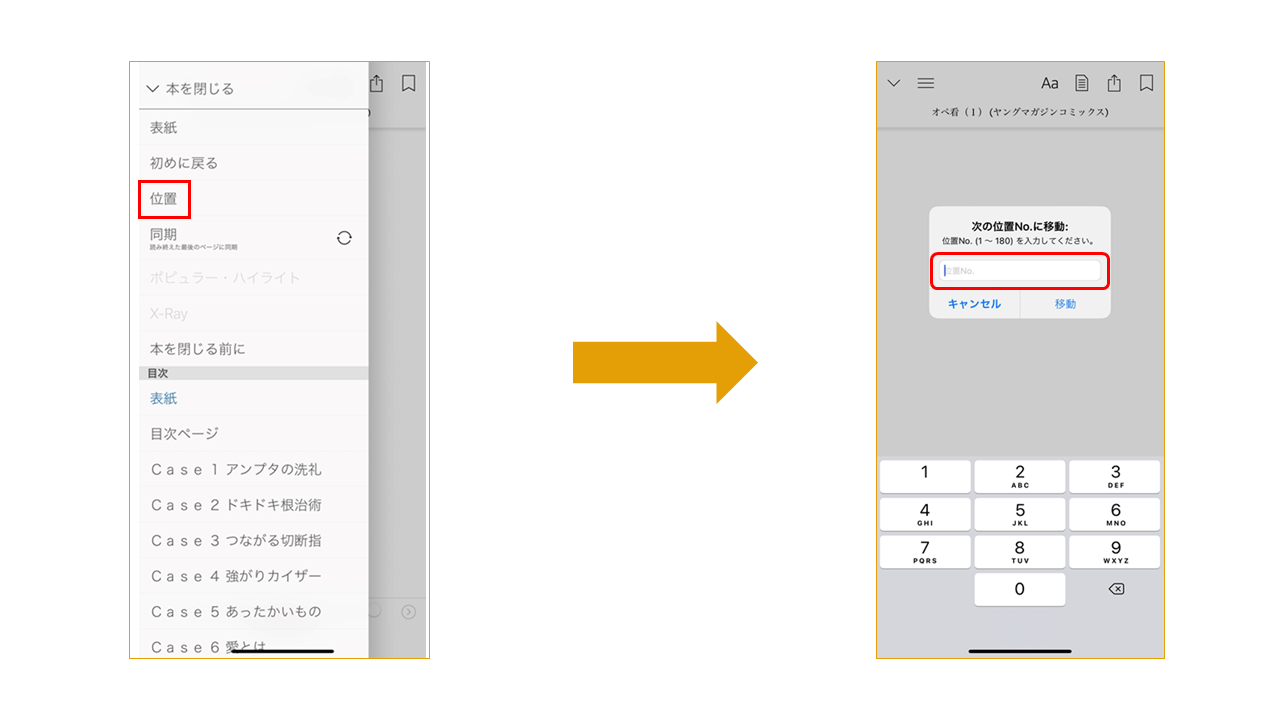
「位置」とはその書籍の中の位置情報で、ページ番号ではないので間違えないようにしましょう。
ページ番号は表示するデバイスの画面サイズによって変化しますが、「位置」はその書籍ごとに決まっています。
kindleは同期すれば、ほかの端末でも読むことが可能。
そのため「あの本の続きをタブレットから読みたい」と思った際に位置情報を入れると、端末の表示サイズに関わらずその位置にジャンプできるのです。
検索バーの使い方
画面左上の三本線の横に、検索バーがあります。
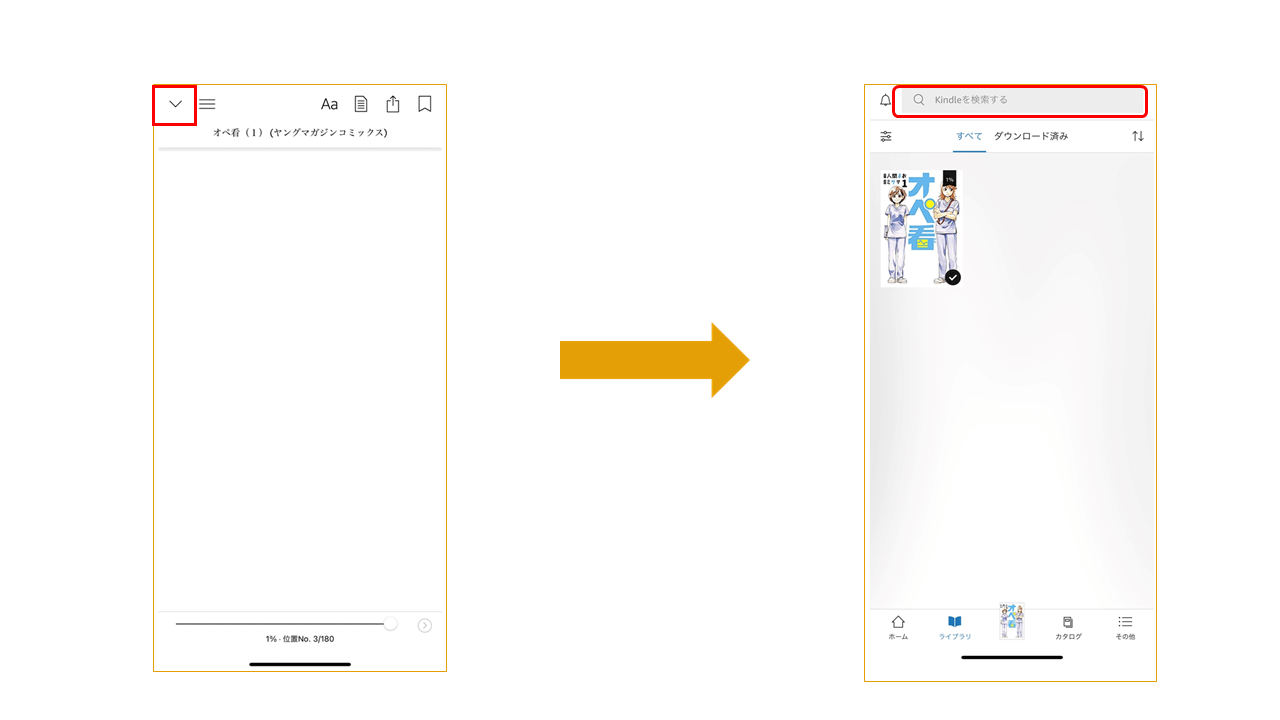
検索バーにキーワードを入れると書籍の中でキーワードを含む箇所が一覧で表示され、読みたい箇所にジャンプできます。
しおりをはさむ
書籍を開き画面右上のリボンのようなボタンをタップすると、そのページにしおりを挟めます。
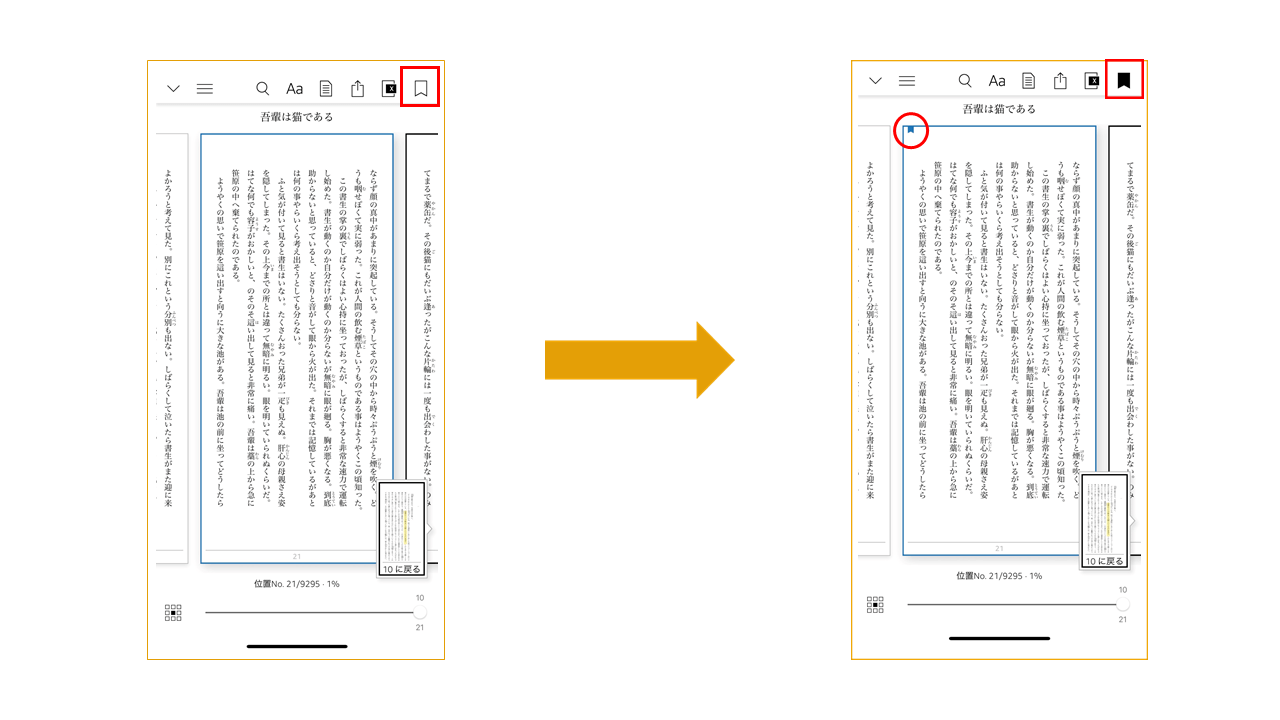
しおりを挟んだページへは、書籍画面上のノートのボタンからジャンプ可能です。
マーカーをひく
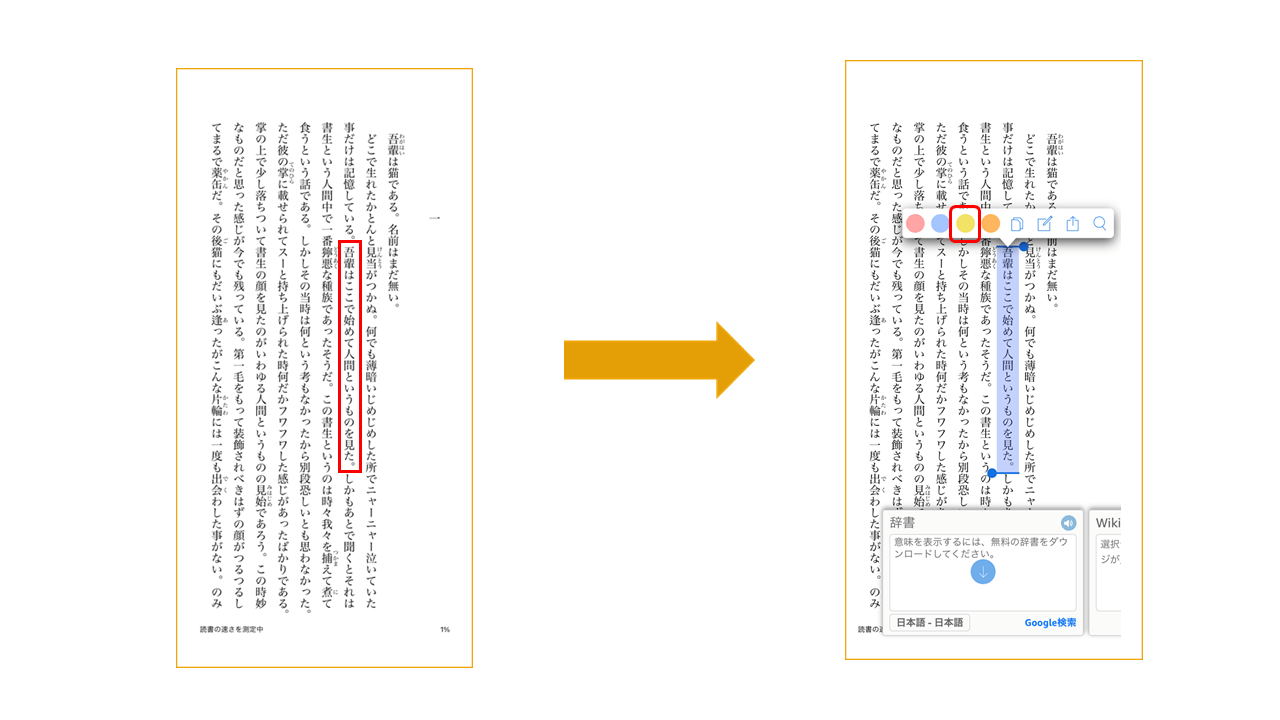
任意の箇所を長押しするとメニューが出てくるので、その中の色を選ぶとマーカーを引けます。
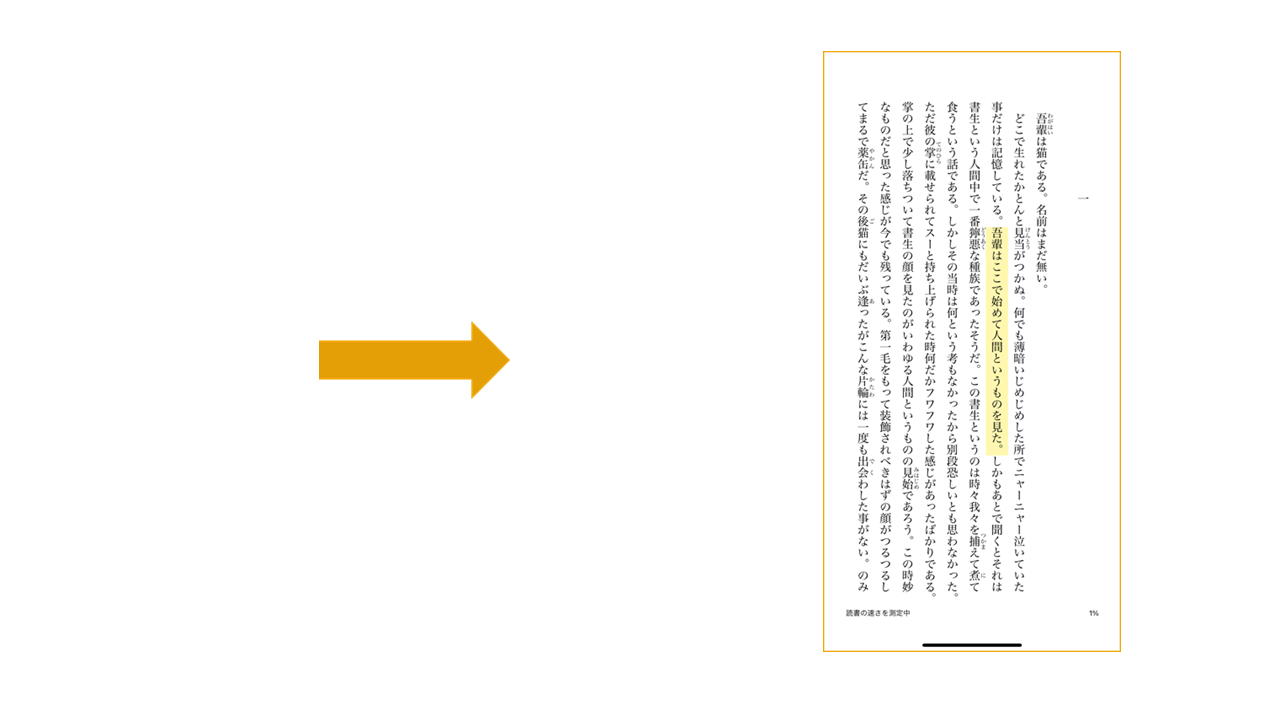
マーカーを引いた箇所へは、書籍画面上のノートのボタンからジャンプ可能です。
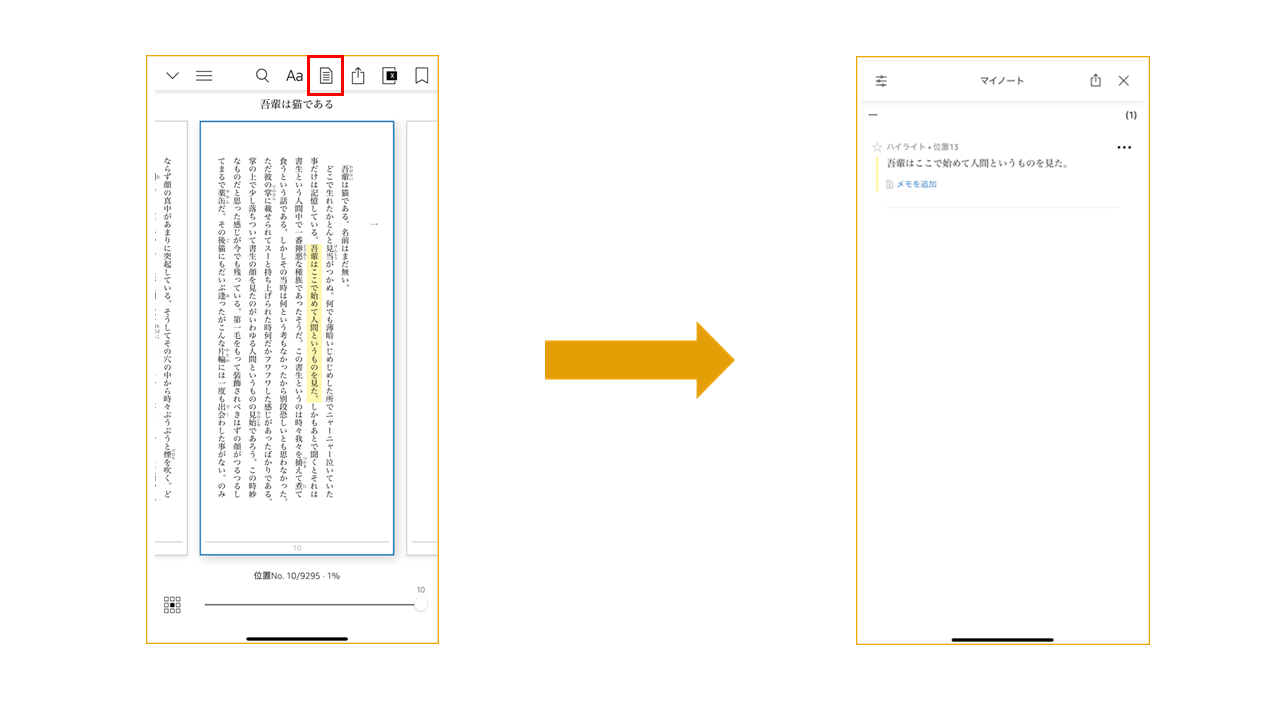
マーカーを削除するにはマーカーを長押し、メニュー内で「×」を選んでください。
別の端末と同期する
スマホで読んでいる本を別のタブレットで読みたいと思ったら、情報を同期できます。
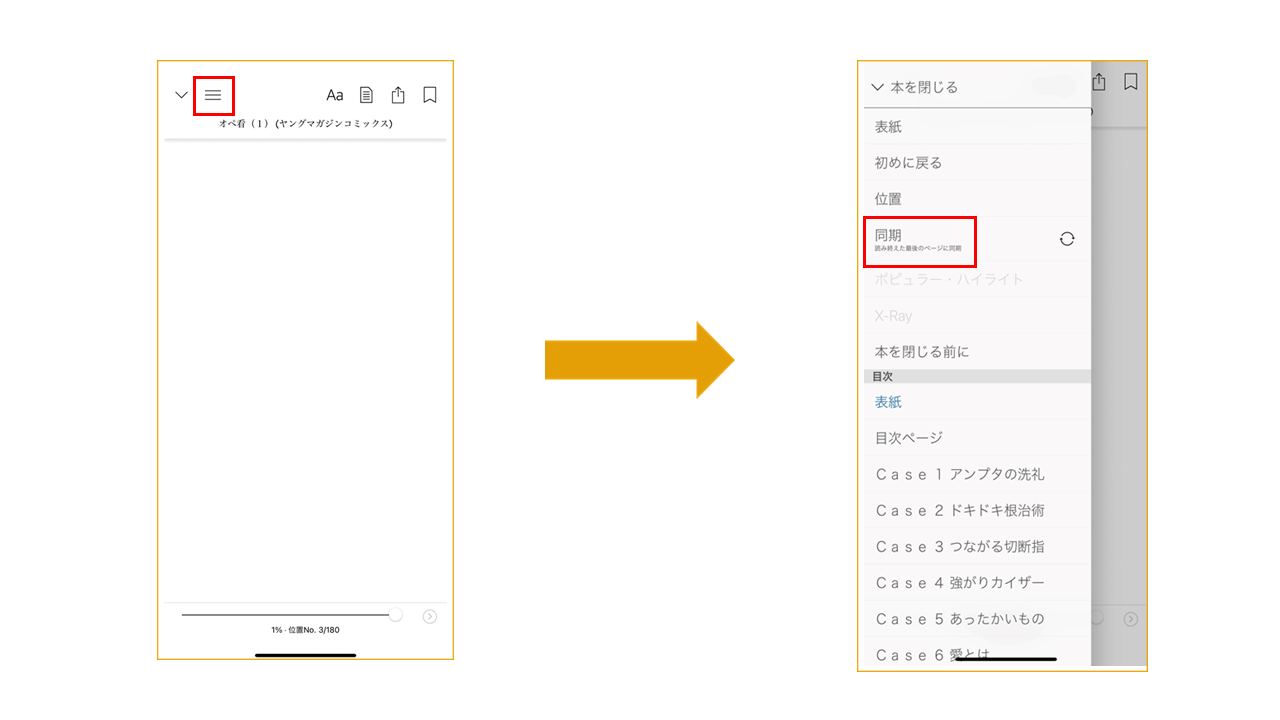
現段階で読んでいる書籍の画面左上の三本線のマークを開き、「同期」をタップ。
これで最後に読んだページの情報が別の端末へ同期されるので、別の端末から続きが読めます。
ライブラリから本を削除する方法
アプリ下部のライブラリ画面から、削除したい本を長押しすると、いくつかのメニューが表示されます。
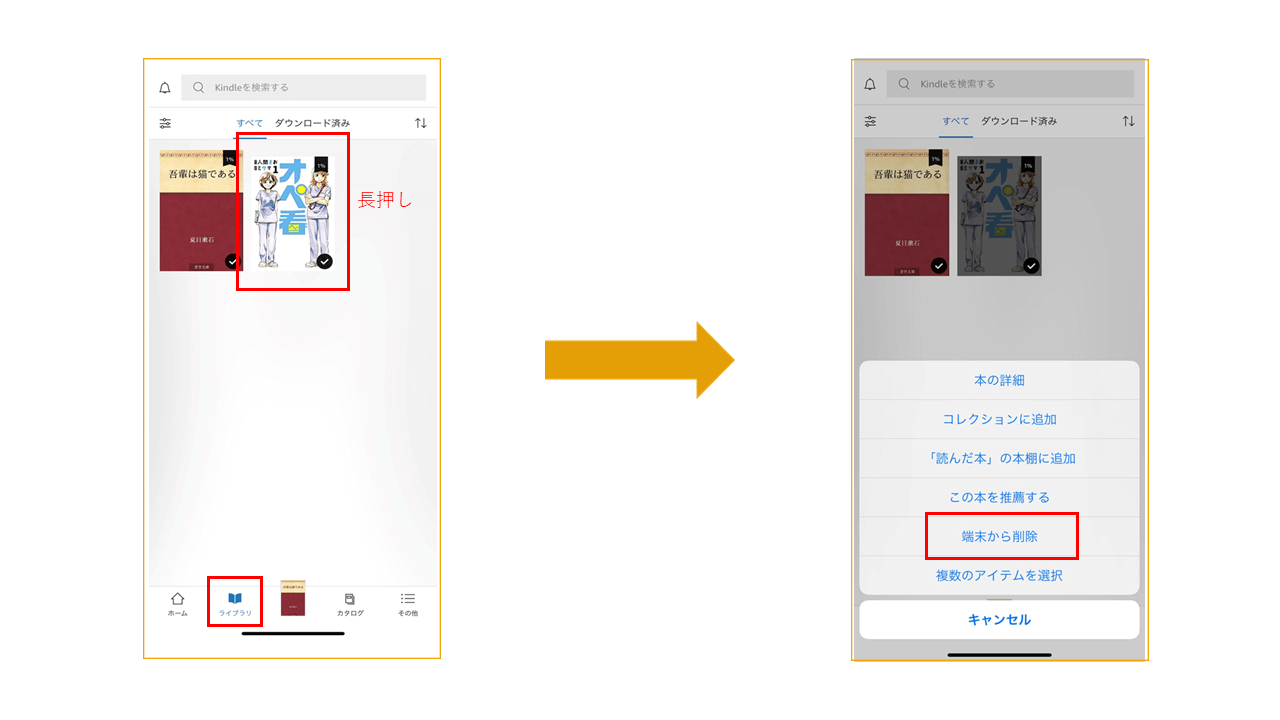
メニューから「端末から削除」を選択すると、削除が可能です。
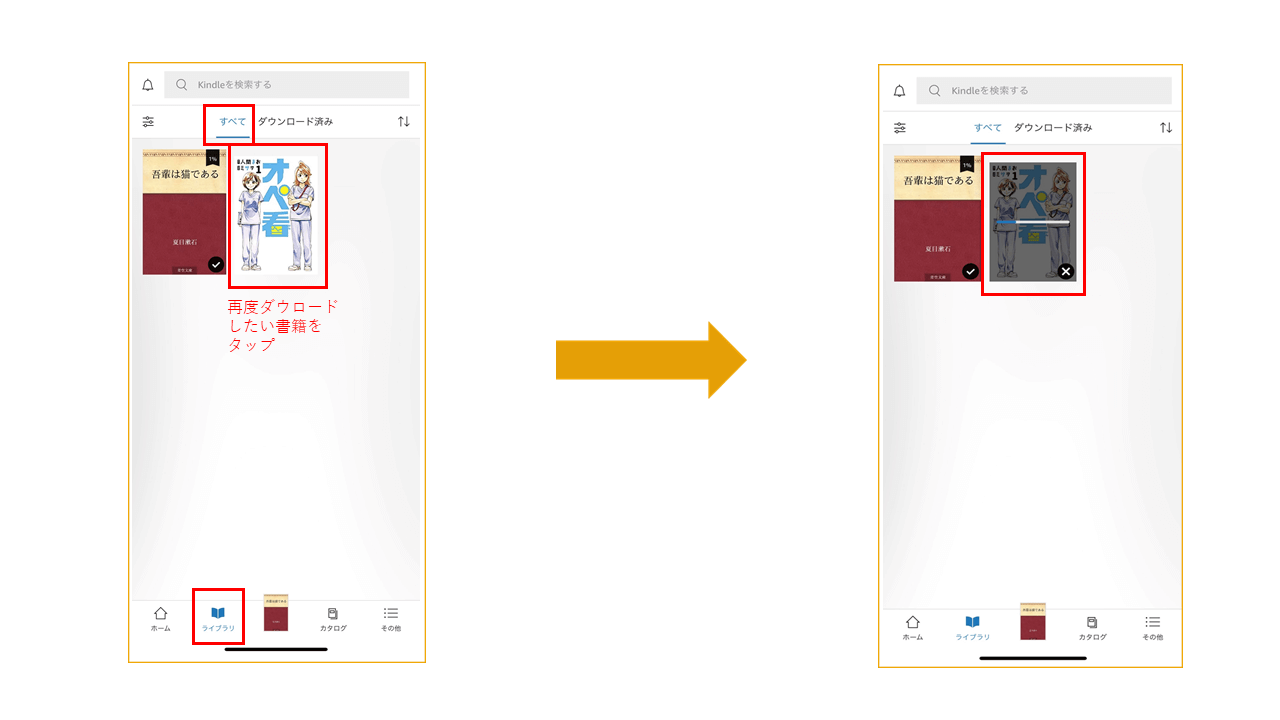
もう1度読みたくなったら、ライブラリ上部の「すべて」のタブから書籍を選択し、再度ダウンロードできます。
「永久に削除」は再ダウンロードできない
このとき「永久に削除」を選択すると、Amazonアカウントから完全に削除されてしまうため、再ダウンロードができなくなってしまいます。
また読みたくなるかもしれない場合は、「永久に削除」ではなく「端末から削除」を選択しておくのが無難です。
こちらの記事ではKindle端末とKindleアプリの違いについて紹介しているので、気になる方はぜひチェックしてみてくださいね。
定額で本が読み放題に!Kindle Unlimited
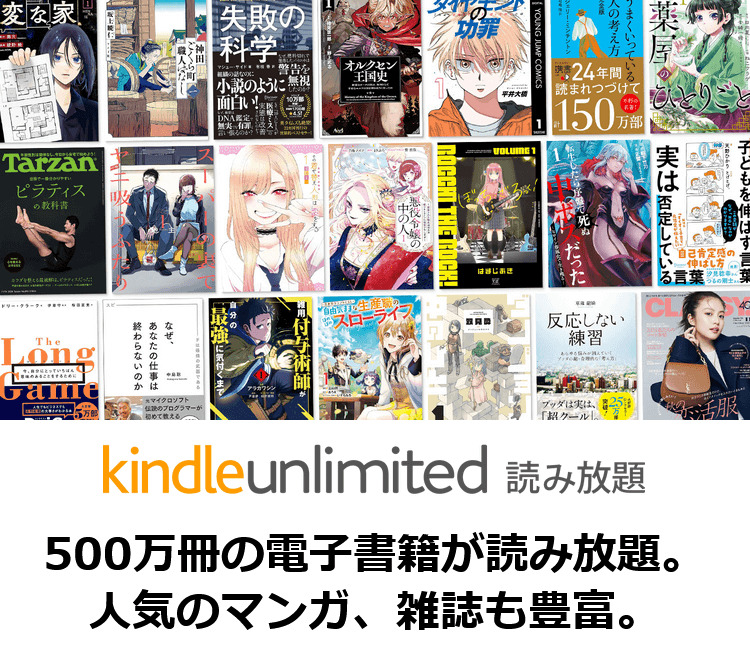
Amazonが提供している定額読み放題サービスが、Kindle Unlimitedです。
約200万冊の電子書籍が楽しめることが特徴で、ラインナップも多岐にわたります。
いつでも、初めて利用する方を対象に30日間の無料体験を実施しているほか、ときどき3か月無料といったKindle Unlimitedキャンペーンも!
\無料体験実施中/
もしプライム会員なら、同じくAmazonが運営している読み放題サービス「プライムリーディング」(Prime Reading)もお忘れなく。
Amazon読み放題サービス2つの違い
Kindle Unlimitedとの違いは、本の対象冊数と料金体系。
読み放題の対象となる本の数は圧倒的にKindle Unlimitedの方が多いです。
しかしPrime Readingでは、プライム会員なら誰でも追加料金なしで1,000冊以上の本を読めます。
なので、電子書籍に慣れていない方は、まずPrime Readingから試すのも良いでしょう!
\プライム会員なら追加料金なし!/
Prime Readingの対象本をチェック
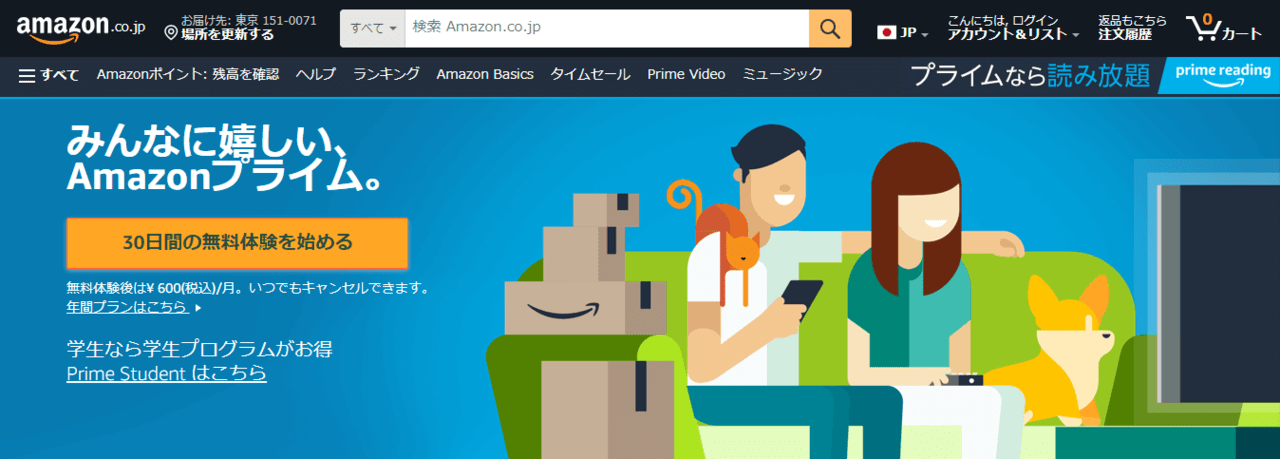
Amazonプライムの特典は多岐にわたり、私たちの生活の様々な場面で利用できます。
お急ぎ便の利用料が無料になるほか、Amazon Prime VideoやPrime Musicなども無料で使えるので要チェック。
\30日間無料!解約も簡単!/
Amazonプライムの無料体験をする
使いやすさNo.1のブックライブもおすすめ
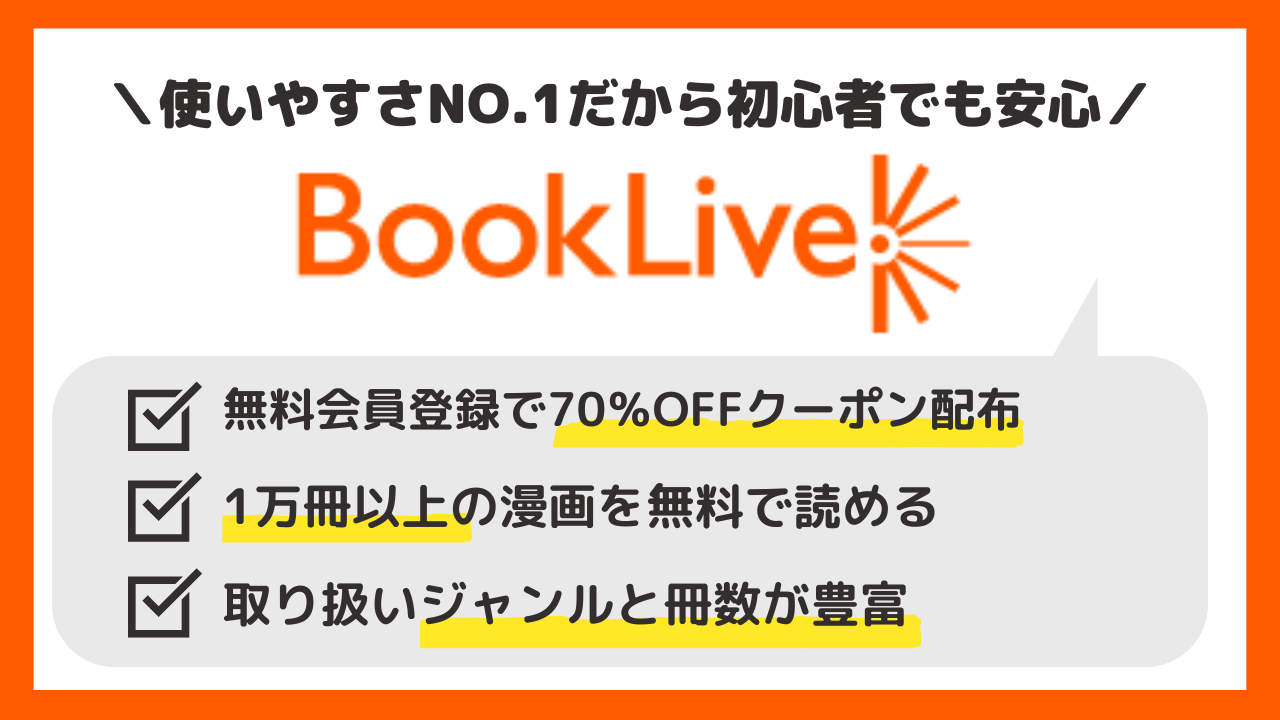
ブックライブは、使いやすさに定評のある電子書籍サービスです。そのため、電子書籍サービスをはじめて利用する場合にもおすすめ。
小説やコミックを始めとした書籍を数多く取り揃え、累計で100万冊以上とラインナップがとても充実しています。
またTポイントが貯まる・使えるのも特徴です。
新規で無料の会員登録をした方は、70%OFFクーポンがもらえます。この機会に、ぜひブックライブもチェックしてみてくださいね。
\まずは無料!続きはクーポンで!/

- ブックライブ書店員が厳選!おすすめ作品1巻無料!
- 対象作品の2巻に使える25%OFFクーポンがもらえる!
- キャンペーン期間:12/27(金)~1/9(木)
- 新規会員登録で70%OFFクーポン配布中!
\70%OFFクーポンでお得に購入する/
こちらの記事ではブックライブの最新クーポン・キャンペーン情報を紹介しているので、安く電子書籍を購入したい方はぜひ覗いてみてくださいね。まとめ
Amazonが提供する電子書籍サービスであるkindleでは、紙の書籍よりお得で手軽に本を読めます。
使い方も簡単で、難しい操作は必要ありません。
kindleを活用して、通勤時間やスキマ時間を楽しい娯楽の時間に変えてみてください。
また、ビギナーズではおすすめの電子書籍サービスや、クーポンがお得な電子書籍サービスも紹介しています。
ぜひ1度、他のサービスと比較してみてはいかがでしょうか?

水城みかん /
ビギナーズ編集部 ライター
家から出たくないばかりに在宅勤務可の外資へ転職したひきこもりOL兼Webライター。執筆ジャンルはダイエット、経理・税務、旅行、ライフスタイルなど。美くびれ目指して日々ジム通いのプロテインマニア。VR、ガジェットも好き。





















